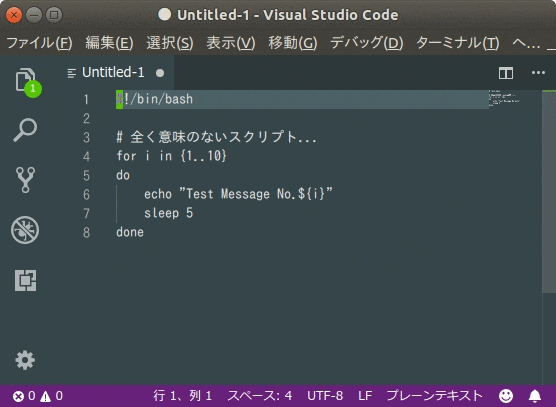やったこと
vscodevimでeasymotionする記事は見つかりましたが、1charでeasymotionする方法が見つからなかったので、設定方法を調べてみました。(色々やってみた結果、出来ました!!)
試した環境
Ubuntu 18.04
VSCode 1.27.2
vscodevim 0.16.5
設定方法
1. VSCodeの設定を開く。
[ファイル] > [基本設定] > [設定]
2. settings.jsonを開く。
[・・・] > [settings.jsonを開く]
3. ユーザー設定が開くので以下設定を追加する。
※今回は検索するためのキーをfに設定しました。
ユーザー設定(settings.json)
"vim.easymotion": true // easymotionの有効化
"vim.easymotionKeys": "hklasdgjf", // easymotionで使用するキー(今回はデフォルトのまま)
// 以下を追加 (ノーマルモードでfを押すとeasymotion発動)
"vim.normalModeKeyBindingsNonRecursive": [
{
"before": ["f"], // 検索するためのキーをfから変えたい場合は、ここを変更する
"after": ["leader", "leader", "s"]
}
],
4. 最後に設定が有効か確認する。
あとは適当なファイルを開き、ノーマルモードの状態で[f] > [検索したい1文字(今回はe)]を入力すると以下のように対象箇所がハイライトになります。(今回はechoの1文字目まで移動してかったため、最後に[h]をタイプしました)